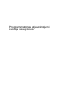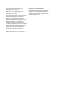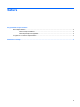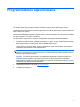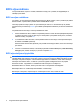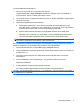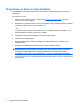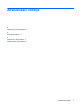Software Updates - Windows 7
Lai lejupielādētu BIOS atjauninājumu:
1. Atveriet HP vietnes lapu ar programmatūru jūsu datoram:
Izvēlieties Start (Sākt) > Help and Support (Palīdzība un atbalsts) un pēc tam klikšķiniet uz
programmatūras, draiveru un BIOS atjauninājumu saitēm.
2. Lai identificētu datoru un piekļūtu BIOS atjauninājumam, ko vēlaties lejupielādēt, izpildiet ekrānā
redzamās instrukcijas.
3. Lejupielādes apgabalā veiciet šādas darbības:
a. Atrodiet BIOS atjauninājumu, kurš ir jaunāks par pašlaik datorā instalēto BIOS versiju.
Atzīmējiet datumu, nosaukumu un citus identifikatorus. Šī informācija var būt nepieciešama,
lai atrastu atjauninājumu vēlāk, kad tas būs lejupielād
ēts cietajā diskā.
b. Izpildiet ekrānā redzamās instrukcijas, lai lejupielādētu izvēlētos datus cietajā diskā.
Atzīmējiet ceļu uz atrašanās vietu cietajā diskā, kur tiks lejupielādēts BIOS atjauninājums.
Jums būs nepieciešams piekļūt šim ceļam, kad būsit gatavs instalēt atjauninājumu.
PIEZĪME Ja jūsu dators ir pievienots tīklam, pirms programmatūras, īpaši sistēmas BIOS,
atjauninājumu instalēšanas apspriedieties ar tīkla administratoru.
BIOS instalēšanas procedūras var būt dažādas. Kad lejupielāde ir pabeigta, izpildiet visus ekrānā
parādītos norādījumus. Ja nav parādīti nekādi norādījumi, veiciet šīs darbības:
1. Atveriet Windows Explorer, izvēloties Start (Sākt) > Computer (Dators).
2. Veiciet dubultklikšķi uz cietā diska apzīmējuma. Cietā diska apzīmējums parasti ir Local Disk (C:)
(Lokālais disks C:).
3. Izmantojot iepriekš pierakstīto ceļu cietajā diskā, atveriet cietā diska mapi, kurā atrodas
atjauninājums.
4. Veiciet dubultklikšķi uz faila ar paplašinājumu .exe (piemēram, failanosaukums.exe).
Sākas BIOS instalēšana.
5.
Veiciet instalēšanu, izpildot ekrānā redzamās instrukcijas.
Pēc veiksmīgas BIOS atjaunināšanas notiek automātiska sistēmas beidzēšana.
PIEZĪME Kad ekrānā parādās ziņojums par to, ka instalēšana ir veiksmīgi pabeigta, varat izdzēst
lejupielādēto failu no cietā diska.
BIOS atjaunināšana 3